Instagramでスローモーション動画を作る方法:手順まとめ
時間の経過とともに、スローモーション動画はSNS、特にInstagramで大きな人気を集めるようになりました。このような動画は、動きをゆっくり再生することで、一つひとつの細かなディテールに焦点を当てられるのが特徴です。細部を強調する効果によって、スローモーション動画はトレンドとなりました。視聴者の注意をすばやく引きつけ、感情に訴えかけ、映像美を高め、多くの人々を魅了しています。
スローモーション動画は、マーケティングやプロフェッショナルな分野でも活用されています。この記事では、 Instagramのスローモーション効果や動画の作成・強化に役立つ便利なツールについて詳しくご紹介します。
パート1:Instagramストーリーでスローモーション動画を直接作成する方法
前述のとおり、スローモーション動画は今や大きな注目を集めていて、幸いにもInstagramではこのような動画を手軽に作成・編集できる機能が備えられています。Instagramには、スローモーション効果を加えるために使えるフィルターがいくつも搭載されているため、特別なツールを使わなくてもストーリーに直接スローモーションを適用することができます。そのため、「インスタストーリーをスローモーションで投稿したい」という方は、以下のステップバイステップガイドを参考にしてください。
操作手順: アプリを起動し、画面の左上にある「+」アイコンをタップします。次の画面で「カメラ」アイコンをタップして、スローモーション効果のフィルターを選びます。その後、スローモーション動画を撮影し、送信アイコンをタップして、さまざまなプラットフォームで共有できます。
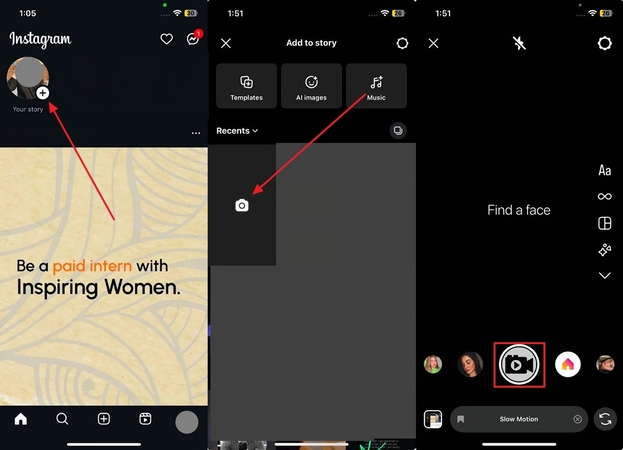
パート2:Instagramリールでスローモーション動画を作成する方法
Instagramストーリーと同様に、リールでもスローモーション動画を作成することができます。ただし、ストーリーとは異なり、リールでは動画の再生速度を調整することでスローモーション効果を加えることが可能です。以下の手順に従えば、Instagramリールでスローモーション動画を撮影する方法がわかります。
操作手順: プロフィール画面の下にある「+」アイコンをタップします。次に「リール」ボタンを選択して、スローモーション動画の撮影画面に進みます。 同じ画面の上部にある「1x」をタップし、動画の再生速度を設定してから録画を開始します。録画が終わったら、画面右側のサイドバーからエフェクトや音楽を追加して編集することも可能です。編集が不要な場合は、「次へ」をタップして、そのまま動画を共有したり保存したりすることができます。
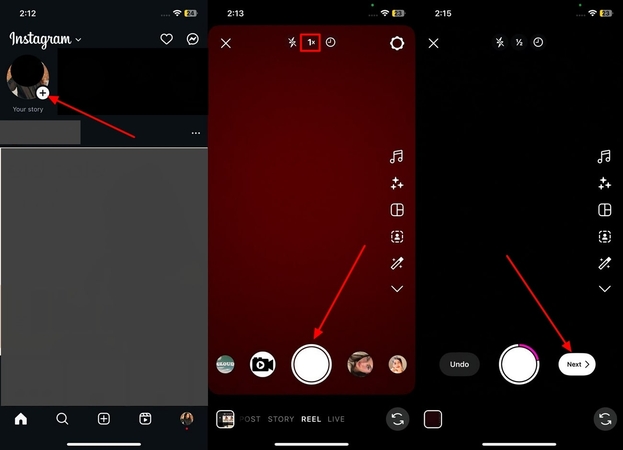
パート3:サードパーティ製アプリを使ってInstagramのスローモーション動画を編集する方法
現在、スローモーション動画の編集や加工に使えるアプリはたくさんあります。その中でも、AI技術を活用し、流行のエフェクトや革新的なリタッチ機能を備えたCapCutは特に人気があります。もし編集したい動画がある場合は、以下の手順に従ってこのアプリを使うことで、スムーズに操作することができます。
ステップ1: スマートフォンにCapCutをインストールして起動し、メイン画面の「+新しいプロジェクト」ボタンをタップします。編集したい動画を選択し、画面右下の「追加」ボタンを押してください。動画が追加されると、次の画面に移動します。そこで「エフェクト」アイコンを押して編集を開始します。
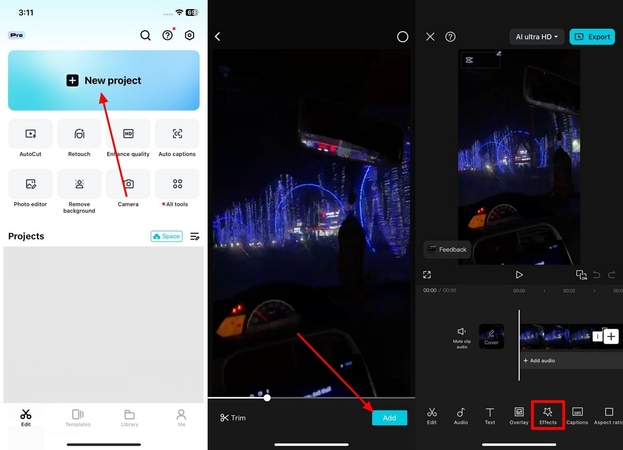
ステップ2: 画面下部のツールバーにある「ビデオエフェクト」ボタンをタップし、「調整」メニューにアクセスして、「速度」や「ブラー」を好みに合わせて手動で設定します。編集が完了したら、画面右上の「エクスポート」ボタンを押して、編集結果を保存します。
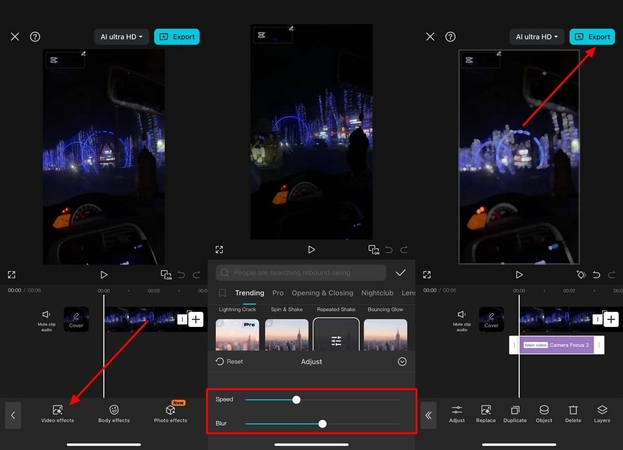
この方法は操作が簡単でスムーズですが、エクスポート時に動画が破損する可能性があります。もし画質が劣化してしまった場合は、AIモデルを搭載したHitPaw VikPeaを使うことで、簡単に動画の修復が可能です。
パート4:スマートフォンでスローモーション動画を撮影する方法【Android & iOS】
Instagramで直接作成した動画は、すべてのSNSプラットフォームと互換性があるため、そのまま保存して他の場所に投稿することも可能です。もしInstagramのアカウントを持っていない場合でも、スマートフォンだけでスローモーション動画を作成することができます。ユーザーの利便性を考慮して、多くのスマートフォンにはスムーズに撮影できるスローモーション専用の録画機能が用意されています。
iOSの場合
スマートフォンのロックを解除し、「カメラ」アプリを開いて、画面下部にある「スローモーション」モードを選択します。撮影の準備ができたら、赤いボタンをタップして録画を開始し、終了する際も同じボタンをタップすると、動画が自動的にギャラリーに保存されます。
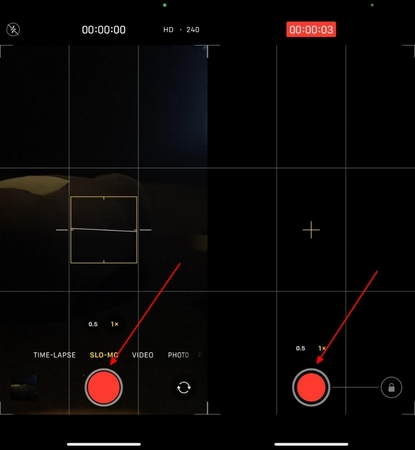
Androidの場合
「カメラ」アプリを開き、中央の白い丸いボタンをタップして録画を開始します。録画が始まるとボタンは赤く変わります。撮影が終わったら、もう一度そのボタンをタップするだけで録画が停止し、動画は自動的にギャラリーに保存されます。
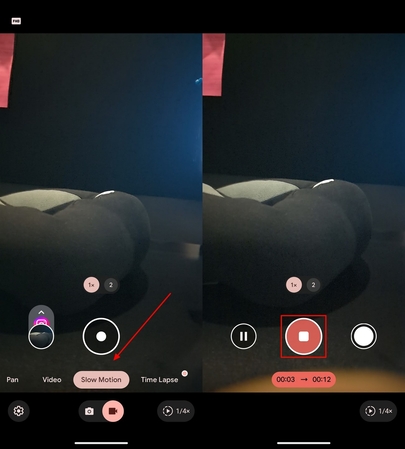
パート5:ボーナスティップ — 投稿前にInstagramリールを効果的に強化する方法
多くのSNSプラットフォームで使われている圧縮アルゴリズムに不満を感じている方も多いでしょう。 そんな方には、AI搭載の多彩な機能を備えた HitPaw VikPea (旧称HitPaw Video Enhancer)がおすすめです。特に、クラウドストレージに対応し、レンダリング速度を向上させる「復元モデル」が注目されています。スローモーション動画で顔がぼやけてしまった場合でも、新たに搭載されたフェイスモデルを活用すれば、質感・毛穴・ぼやけたアーティファクトを効果的に補正できます。
主な特徴
- 色調補正モデルにより、暗くて見づらい動画を明るく補正します。
- 白黒動画のカラー化機能で、古いモノクロ映像に色を付けながら同時に画質を向上させます。
- 動画が少しぼやけたり手ブレがある場合は、手ぶれ補正モデルが安定した映像に補正します。
- HDシャープモデルにより、映像のちらつきやノイズを抑え、細部を鮮明に再現します。
- 背景除去ツールで動画の背景を消し、被写体を切り離して編集が可能です。
スローモーション動画の画質を向上させる手順
以下の手順に従って、画質の悪いInstagramのスローモーション動画を高画質に変換することができます。
ステップ1:ツールをダウンロードして動画をアップロードするまずはHitPaw VikPeaをダウンロードして起動し、画面上部の「ファイルを選択」ボタンをタップして動画をインポートしてください。
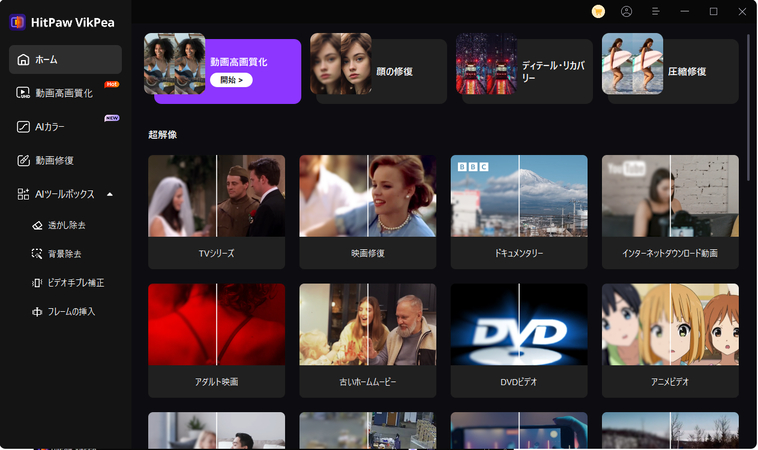
ステップ2:AI機能で動画を強化する
多数のAIモデルの中から「ティテール復元モデル」を選択し、動画の画質を向上させます。「プレビュー」ボタンを押すと、強化処理が開始されます。
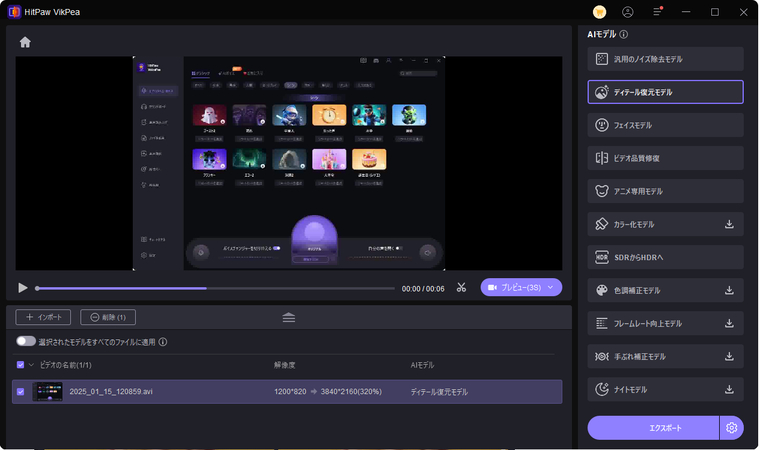
ステップ3:高画質動画をエクスポートする
「プレビュー」ボタンをクリックすると、元の動画と編集後の動画を比較できます。結果に満足したら、画面上部の「エクスポート」ボタンを選択して、最終動画をダウンロードしてください。
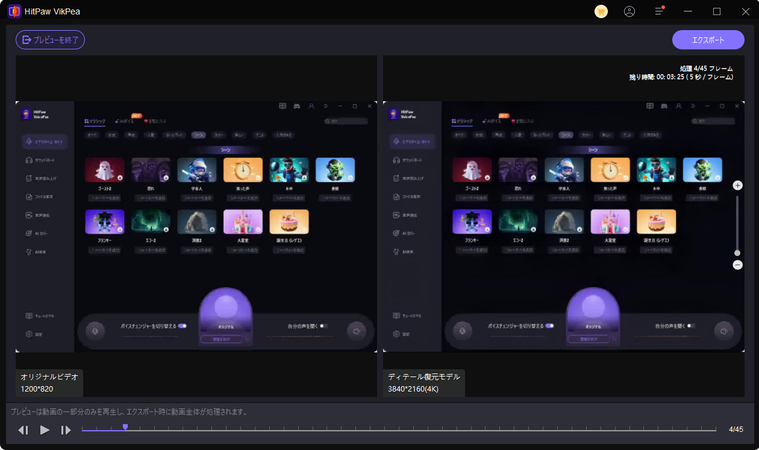
パート6:Instagramでスローモーション動画を作成する際のよくある質問
Q1. Instagramにアップロードした既存の動画をスローモーションにできますか?
A1. 一度Instagramに動画をアップロードすると、後からスローモーションにすることはできません。編集したい場合は、一旦動画を削除してから再度アップロードする必要があります。また、CapCutやHitPaw VikPeaなどのサードパーティ製アプリを使ってスローモーション動画を作成することも可能です。
Q2. Instagramはスローモーション動画の画質を下げますか?
A2. はい、Instagramは通常アップロードされた動画の画質を圧縮・低下させます。アップロード後に画質が悪くなるのが心配な場合は、AI搭載のHitPaw VikPeaを試してみてください。このツールは低画質・圧縮された動画を高画質に強化できます。
Q3. Instagramでスローモーションに最適なコンテンツは何ですか?
A3. もともとスローモーション動画は、ファッションや美容業界で衣類、スキンケア、ヘアケア製品などのプロモーションに使われていましたが、現在ではあらゆるジャンルで活用されています。特に、スピード感のある動きをスローモーションで捉えることで注目を集めやすくなります。例えば、ランニング、コーヒーを注ぐシーン、滝の流れ、感情的な瞬間、アクションシーンなどが効果的です。
Q4. Instagramの動画でスローモーションと通常速度を組み合わせることはできますか?
A4. はい、Instagramの動画内でスローモーションと通常速度を組み合わせることは可能です。Instagram内のスピード調整ツールを使って、各クリップごとに速度を設定することができますし、CapCutのようなサードパーティ製アプリを使えば、複数のクリップを結合し、それぞれに異なる速度や編集効果を加えることもできます。
結論
Instagramでスローモーション動画を作成する方法はさまざまで、ストーリーやリールとして投稿することができます。Instagramアプリ内で直接作成することも、スマートフォンやサードパーティ製アプリを使って編集することも可能です。ただし、多くのユーザーが直面する問題の一つが、アップロード後の動画圧縮による画質の低下です。そこで本記事では、AI技術を活用して高解像度コンテンツを簡単に生成できる「HitPaw VikPea」をご紹介しました。








 HitPaw FotorPea
HitPaw FotorPea HitPaw VoicePea
HitPaw VoicePea HitPaw Univd
HitPaw Univd 
この記事をシェアする:
「評価」をお選びください:
松井祐介
編集長
フリーランスとして5年以上働いています。新しいことや最新の知識を見つけたときは、いつも感動します。人生は無限だと思いますが、私はその無限を知りません。
すべての記事を表示コメントを書く
製品また記事に関するコメントを書きましょう。